
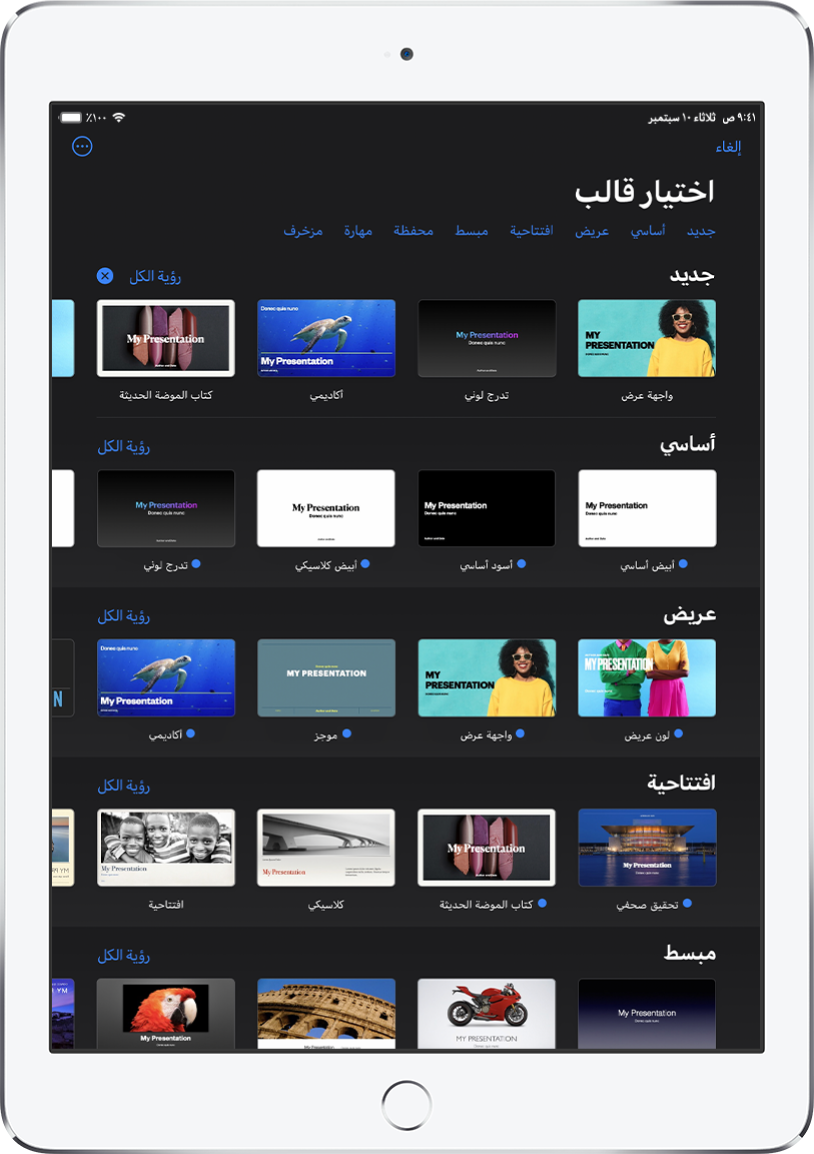
بدء الاستخدام عبر قالب
تبدأ جميع العروض التقديمية بقالب—عبارة عن مجموعة من تخطيطات الشرائح المصممة مسبقًا التي يمكنك استخدامها كنقطة بداية. يمكنك استبدال صور ونص القالب بالمحتوى الخاص بك، ثم إضافة مزيد من الشرائح حسب الحاجة.
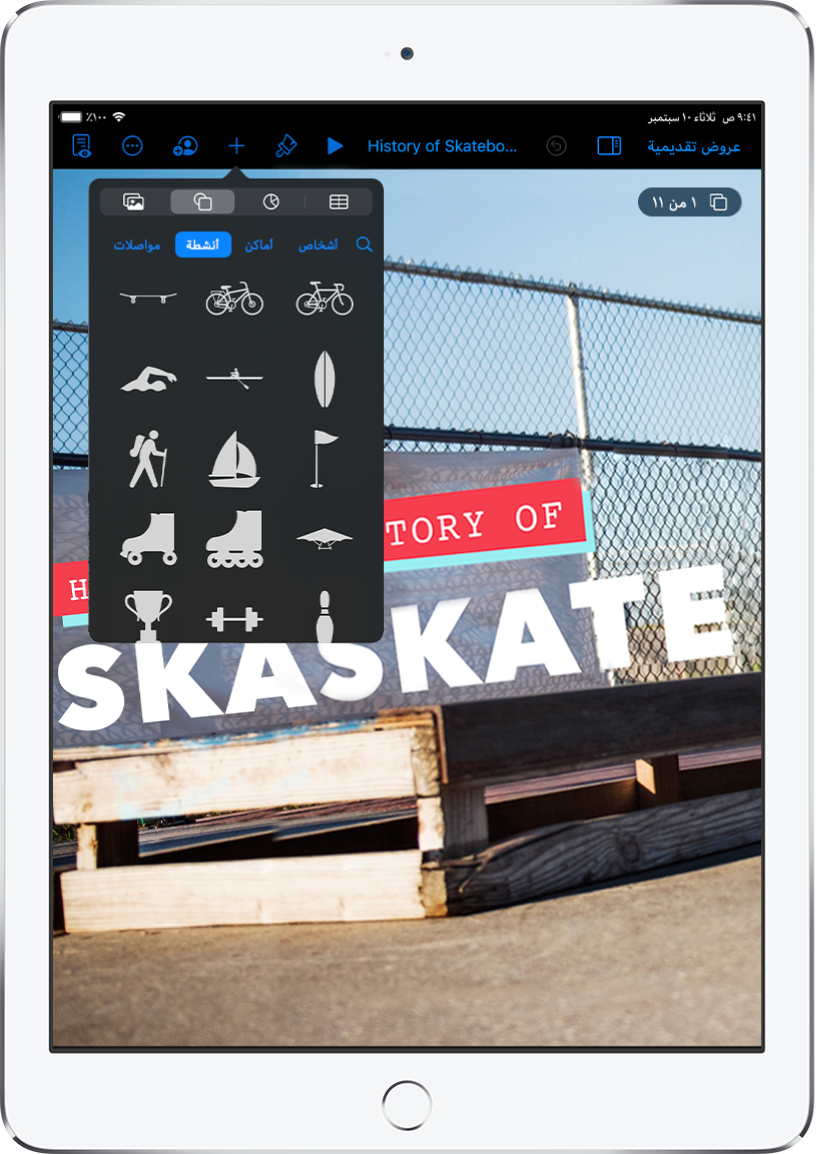
إضافة النص والصور والرسومات والمزيد
يمكنك إضافة كائنات مثل مربعات النص والجداول والمخططات والأشكال والوسائط (الصور والصوت والفيديو) إلى أي شريحة. يمكنك وضع الكائنات في طبقات وتغيير حجمها وربطها بصفحات الويب أو الشرائح الأخرى في العرض التقديمي.
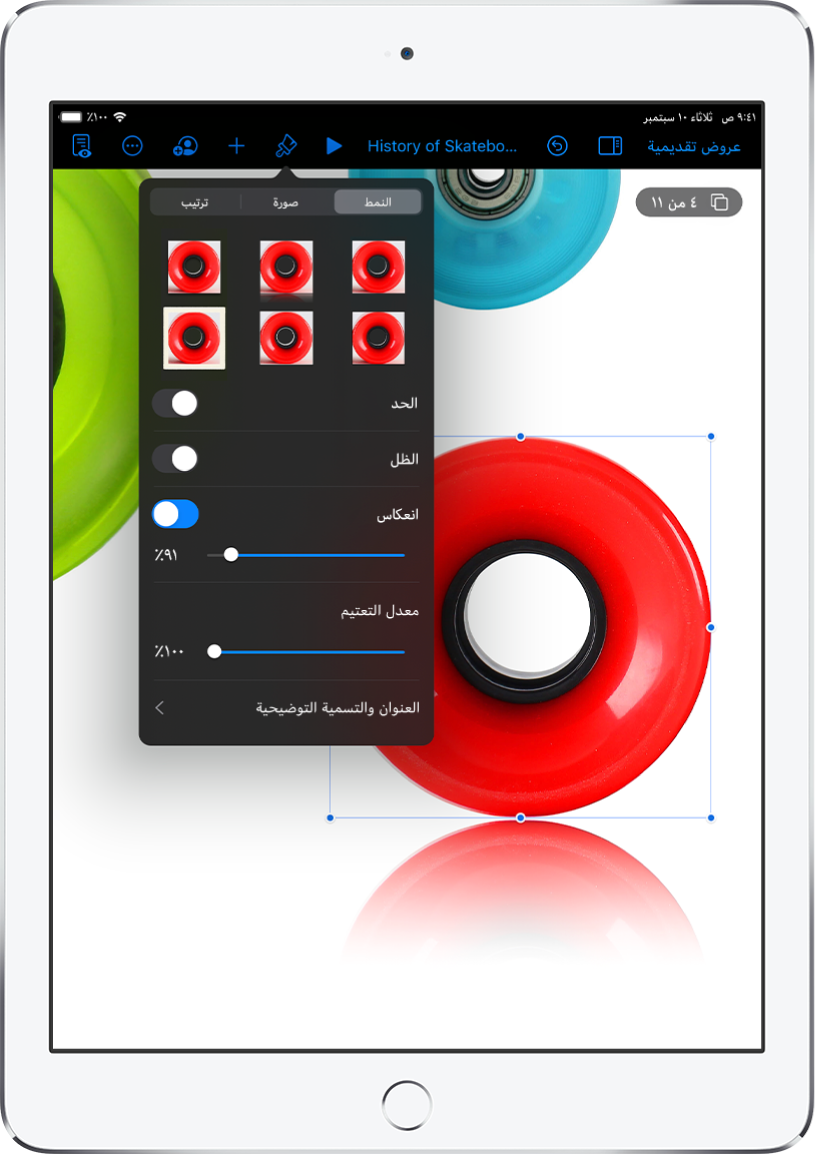
تخصيص كل التفاصيل
يمكنك تخصيص مظهر أي شيء تضيفه إلى شريحة. يمكنك اختيار لون جديد وإضافة ظل ساقط وتغيير الشفافية والمزيد.
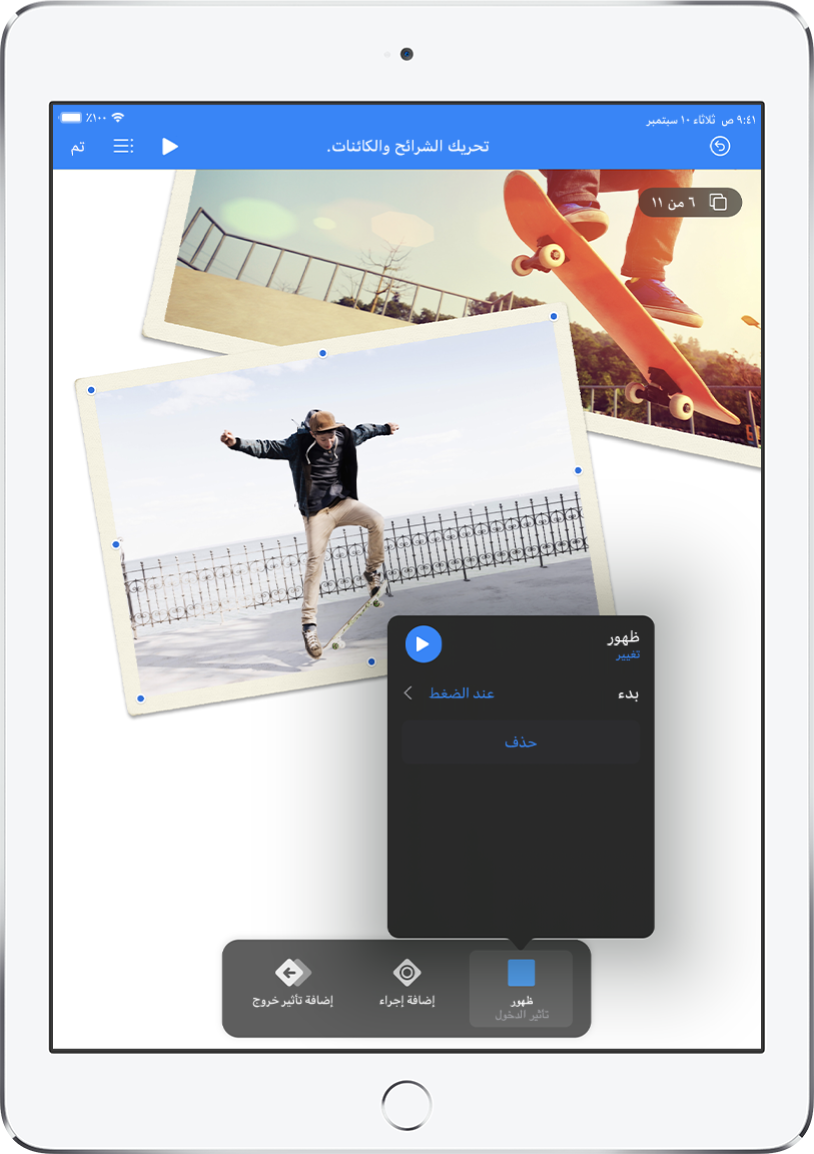
إبهار الآخرين بالرسوم المتحركة
يمكنك إضافة مؤثرات مرئية أو رسوم متحركة لاستقطاب جمهورك. على سبيل المثال، يمكنك إضافة انتقال بحيث تذوب كل شريحة في التالية، أو جعل كل كلمة في عنوان ترتد على الشريحة.
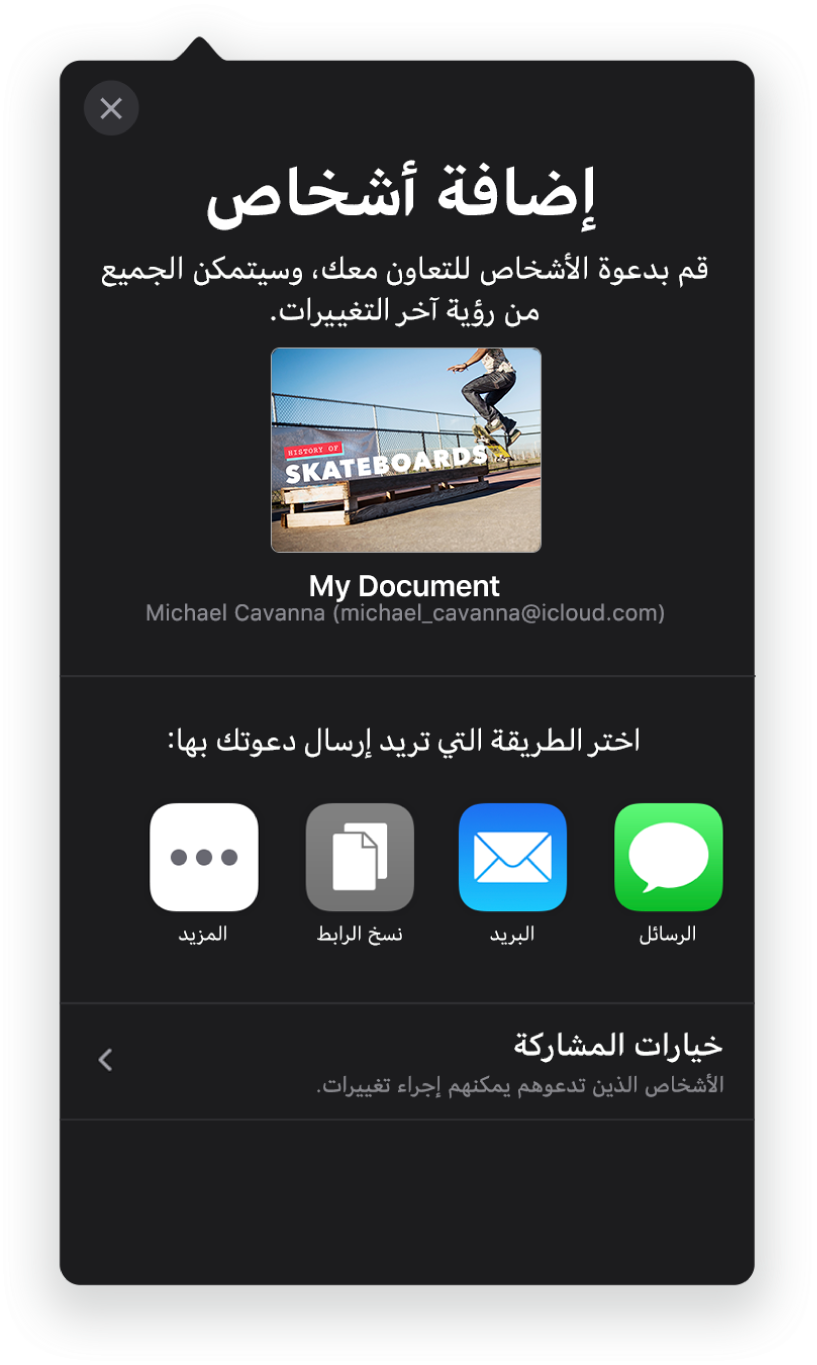
التعاون في الوقت الفعلي
يمكنك دعوة الآخرين للعمل معك على العرض التقديمي الخاص بك. يستطيع كل شخص تدعوه أن يرى التغييرات عند إجرائها، لكن يمكنك التحكم في تحديد من يمكنه تحرير العرض التقديمي أو عرضه فقط.
يساعدك هذا الدليل على بدء استخدام Keynote 10.1 على الـ iPad. لمعرفة إصدار Keynote على الـ iPad، انتقل إلى الإعدادات ![]() > Keynote. لتصفح هذا الدليل، اضغط على جدول المحتويات بالقرب من الجزء العلوي لهذه الصفحة. يمكنك أيضًا تنزيل الدليل من Apple Books (حال توفره).
> Keynote. لتصفح هذا الدليل، اضغط على جدول المحتويات بالقرب من الجزء العلوي لهذه الصفحة. يمكنك أيضًا تنزيل الدليل من Apple Books (حال توفره).
إذا كنت بحاجة إلى مزيد من المساعدة، فتفضل بزيارة موقع ويب دعم Keynote.
دليل مستخدم Keynote لـ iPad
- مرحبًا
- حقوق النشر